Win7电脑连接网络显示错误733怎么办?在Win7电脑中用户连接网络的时候,遇到了连接错误的问题,还显示错误代码733,这导致用户无法正常使用网络。下面小编给大家详细介绍解决方法,让大家能够在Win7电脑中顺利使用网络。
Win7电脑连接网络显示错误733的解决方法:
1. 单击任务栏中的网络标志将它打开,在弹出的网络连接窗口中,单击最下面的“打开网络和共享中心”链接。
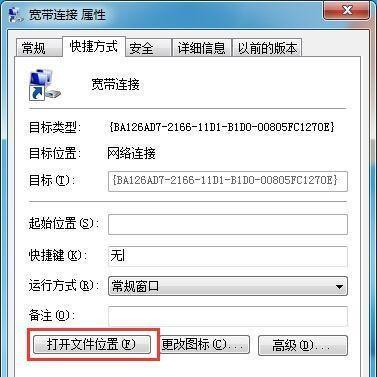
2. 点击“开始-控制面板-网络和Internet-网络和共享中心”,然后点击左侧窗口的“更改适配器设置”。
3. 打开网络连接窗口后,直接右键上网用到的宽带连接图标,打开属性选项!
4. 在打开的宽带连接属性界面中,切换到“选项”标签页,然后在“选项”中找到并双击打开PPP设置按钮。
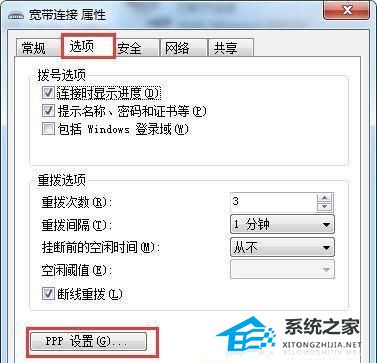
5. 此时即会弹出一个PPP设置窗口,将“为单链路连接协商多重链接”的勾选去掉,再点击确定按钮保存即可。
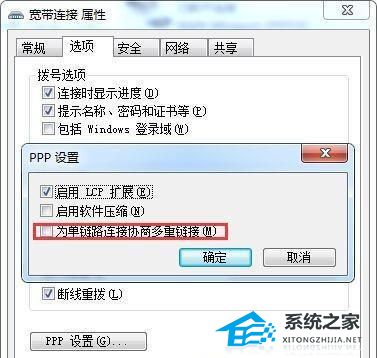
以上就是系统之家小编为你带来的关于“Win7电脑连接网络显示错误733的解决方法”的解决方法了,希望可以解决你的问题,感谢您的阅读,更多精彩内容请关注系统之家官网。